Lektion 003: Erstellen eines Verlaufes
Verzeichnis:
- Vorbereitung
- Einen Verlauf exportieren
- Einen Verlauf importieren
- Das Verwenden von Verläufen
1. Vorbereitung
Ein guter Verlauf ist die Grundlage einer guten Webgrafik. Deshalb ist es wichtig den genauen Umgang mit ihnen zu kennen. Viel Spaß beim folgenden Tutorial.1.1 Das Verläufe bearbeiten-Fenster
Öffne Adobe Photoshop. Wähle in der Werkzeugleiste das Verlaufswerkzeug ( ) aus.
) aus.Oben in der horizontalen Werkzeug-Leiste klickst du nun auf den Verlauf (
 ).
).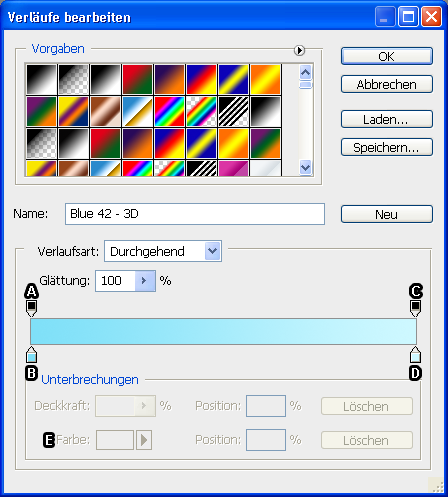
A: Deckkraftunterbrechung (01)
B: Farbunterbrechung (01)
C: Deckkraftunterbrechung (02)
D: Farbunterbrechung (02)
E: Einstellen des Farbwertes für die Ausgewählte Farbunterbrechung
1.2 Einen Verlauf erstellen
Um nun einen Verlauf zu erstellen, klickst du auf den ersten der Farbunterbrechung-Regler ( ). Unten (Punkt E) kannst du nun die Farbe für diesen Regler einstellen.
). Unten (Punkt E) kannst du nun die Farbe für diesen Regler einstellen.Um einen weiteren Farbunterbrechung-Regler zu erstellen, musst du unterhalb des Verlaufes auf eine freie Fläche klicken.
Über die oberen Deckkraftunterbrechung-Regler, kannst du die Deckkraft an der jeweiligen Stelle des Verlaufes einstellen. Da dies fast nie genutzt wird, werde ich diesen Punkt auch nicht erklären.
2. Einen Verlauf exportieren
Um einen Verlauf zu exportieren, muss wieder das Verläufe bearbeiten-Fenster aufgerufen werden. Über den Button Speichern kannst du nun deinen Verlauf exportieren. Gib nun noch einen Dateinamen und einen Speicherort an.3. Einen Verlauf importieren
Um einen Verlauf zu importieren, muss wieder das Verläufe bearbeiten-Fenster aufgerufen werden. Über den Button Laden kannst du nun Verläufe importieren. Wähle nun den Speicherort der Verlaufsdatei (.GRD) aus und lade sie.4. Das Verwenden von Verläufen
Um einen Verlauf zu verwenden, musst du zuerst das Verlauf-Werkzeug aus der Werkzeugleiste auswählen. Erstelle nun ein neues Dokument. Klicke mit ausgewähltem Verlaufs-Werkzeug auf einen Fleck in deinem Dokument. Halte die Maustaste gedrückt und ziehe den Strich auf eine andere Fläche in deinem Dokument.Nun erscheint der Farbverlauf auf deinem Dokument. Fertig.
Tipp: Beim Drücken der Umschalt-Taste kann man Verläufe nur im Winkel von 0,45,90,135,180,225,270,315,360° ziehen.